华为手机怎么连接热点共享网络 华为手机怎么设置个人热点
更新时间:2024-06-18 13:58:46作者:xtliu
在日常生活中,我们经常会遇到需要与他人共享网络的情况,而华为手机提供了便捷的个人热点功能,让我们可以在没有Wi-Fi的情况下也能轻松连接网络,想要使用华为手机进行热点共享网络,只需要简单设置一下个人热点,就可以让其他设备通过Wi-Fi连接到我们的手机网络,实现网络共享的便利。接下来让我们一起来了解一下华为手机如何连接热点共享网络、如何设置个人热点吧!
方法如下:
1.在手机上打开华为手机的工具箱,点击“设置”图标,在无线和网络设置中,点击“更多”。(如下图)
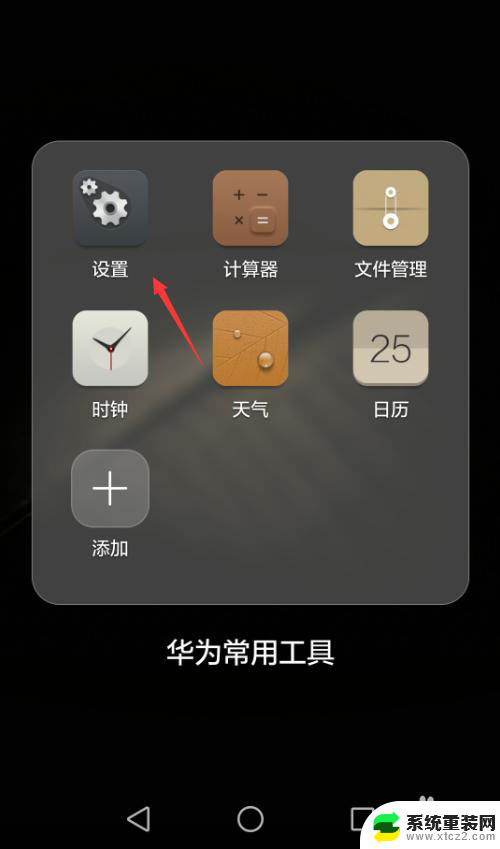
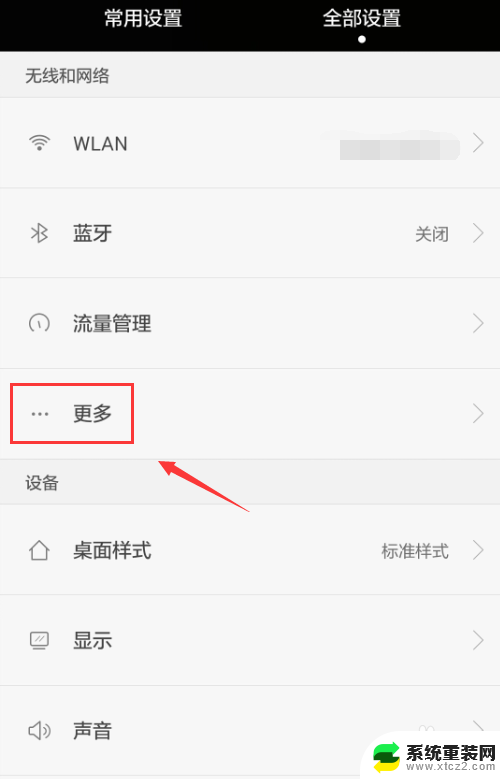
2.来到无线和网络的全部选项页面,点击“移动网络共享”。(如下图)
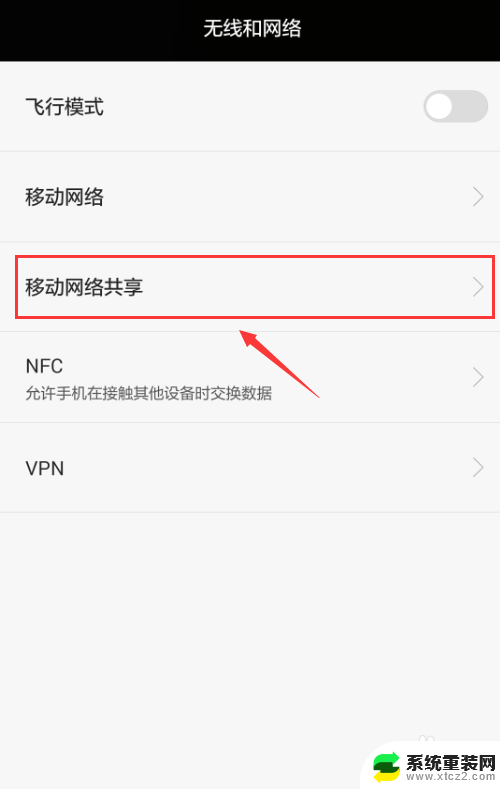
3.在移动网络共享设置窗口,首先点击“便携式wlan热点”右边的灰色按钮使它变蓝色进行开启。开启后再点击热点设置。(如下图)
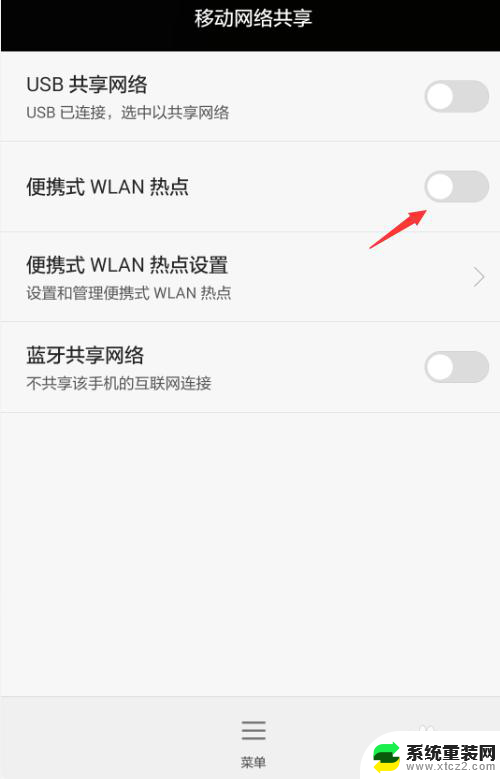

4.来到便携式wlan热点设置页面,再点击“配置wlan热点”。(如下图)
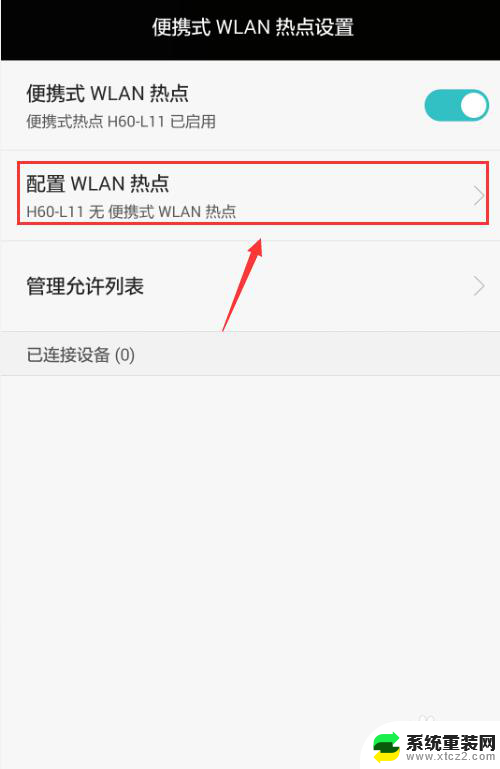
5.在配置wlan热点详情页,点击“安全性”,选择“WPA2 PSK”并进行密码设置。(如下图)
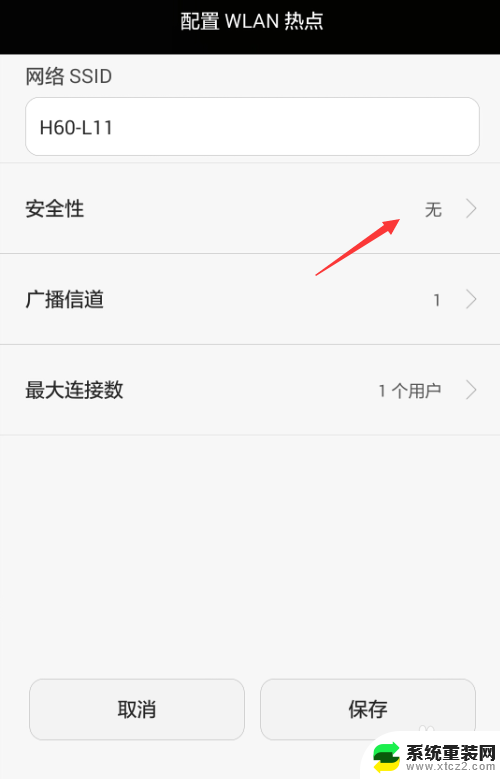
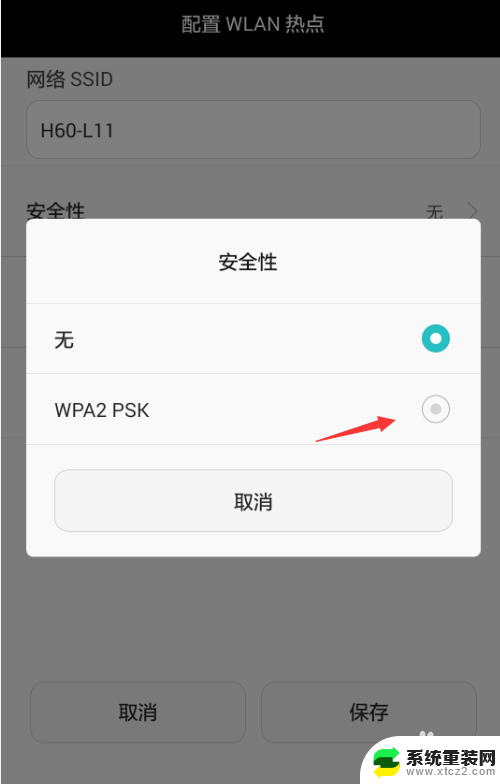
6.接着设置最大连接数,也就是说可以允许多少台手机同时连接这个手机wifi热点。可以根据实际情况进行设置。(如下图)
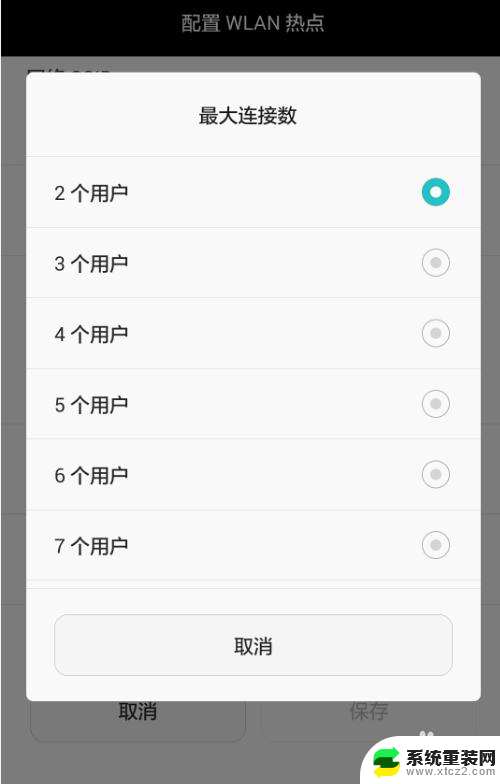
7.当设置完成之后,再点击右下角的“保存”按钮。就可以看到网络共享设置完毕热点已启用的提示。(如下图)
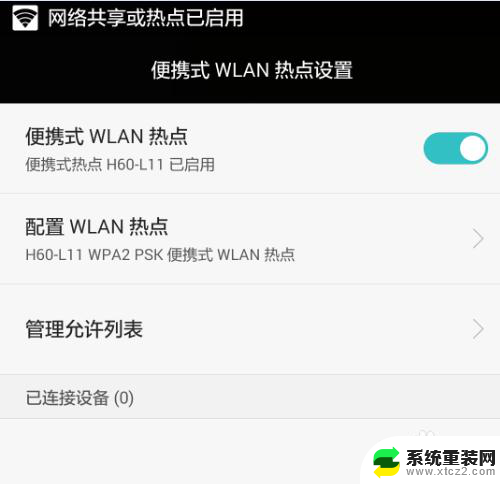
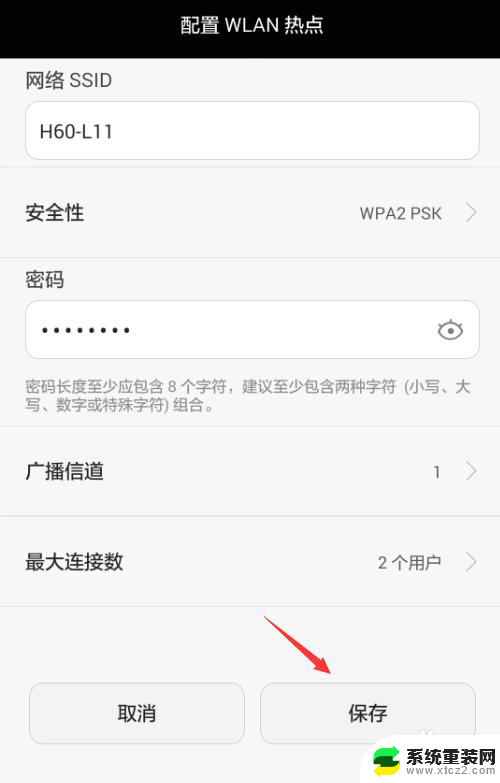
以上就是华为手机如何连接热点共享网络的全部内容,如果你也遇到了同样的情况,请参考我的方法进行处理,希望对你有所帮助。
华为手机怎么连接热点共享网络 华为手机怎么设置个人热点相关教程
- wlan热点在哪里打开 华为手机如何开启便携式WLAN热点
- 苹果手机热点电脑无法连接到网络 苹果iPhone手机开热点无法连接电脑怎么解决
- 手机热点笔记本连接成功 无法上网 手机热点连接电脑后无法上网怎么办
- 苹果手机热点可以连接几个 苹果手机热点支持连接几个设备
- 电脑如何连接热点 台式电脑无线连接手机热点
- 手机热点连接台式电脑怎么连 台式电脑如何连接手机热点
- 电脑怎样连接手机热点上网 笔记本电脑如何连接手机的热点
- 能用手机热点连接电脑吗 电脑如何使用手机热点连接上网
- 电脑如何连热点 台式电脑无线连接手机热点
- 为什么苹果的热点电脑不能用 iPhone手机开热点后电脑无法连接怎么办
- 联想笔记本怎样连耳机 联想小新蓝牙耳机连接方法
- 笔记本的显卡怎么看 笔记本电脑显卡怎么选择
- u盘满了导致无法使用 U盘容量已满无法打开
- 电脑锁屏时间短怎么弄时长 电脑锁屏时间调整
- 电脑桌面自动排序怎么设置 桌面图标排序方式设置方法
- 电脑程序停止工作怎么修复 电脑出现该程序已停止工作如何解决
电脑教程推荐